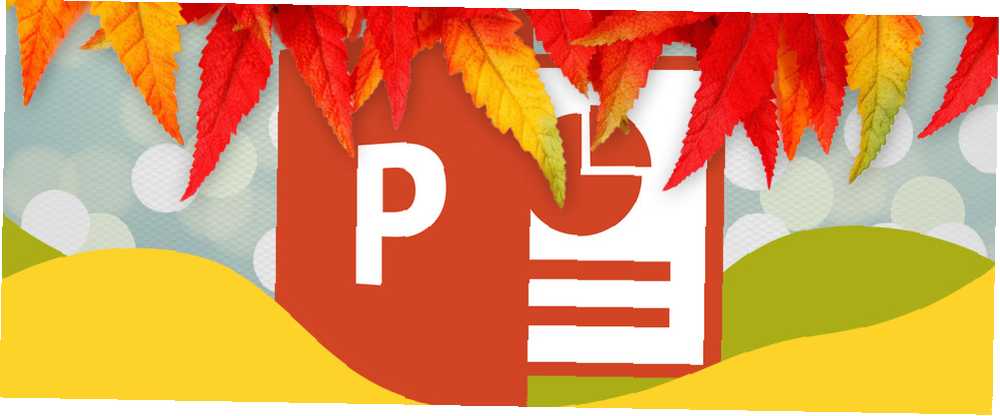
Gabriel Brooks
0
3023
147
Tina Sieber tarafından 1 Mart 2017 tarihinde güncellenmiştir..
İyi sunumlar küçük dokunuşlar gerektirir. Microsoft PowerPoint sunumları söz konusu olduğunda, birinci sınıf ekran gayrimenkulleriyle, tasarımı işlevselliği ile haklı göstermeniz gerekir. 9 Mükemmel Sunumlar için Kaçınmanız Gereken PowerPoint Hataları 9 Mükemmel Sunumlar için Kaçınmanız Gereken PowerPoint Hataları PowerPoint sunumunuzu berbat etmek kolaydır. Slayt gösterinizi sunarken büyük olasılıkla yaptığınız hatalara ve bunların nasıl düzeltileceğine bir göz atalım. .
Bir izleyici ve ara sıra bir sunucu olarak her zaman yararlı bulduğum küçük dokunuşlardan biri, PowerPoint slayt gösterisindeki saat ve tarihin görüntülenmesidir. El ilanları da kullanıyorsanız, bu önemli bir seçenektir. Neyse ki, bunu başarmak çok kolay ve sunumunuzu tamamlamak için Office 10 ile Daha İyi PowerPoint Sunumları Yapmak için 10 İpuçları 10 Office 2016 ile Daha İyi PowerPoint Sunumları Yapmak için İpuçları Microsoft PowerPoint yeni standartlar koymaya devam ediyor. PowerPoint 2016'daki yeni özellikler, akıllı ve yaratıcı sunumlar için en iyi seçenek olarak en üst noktayı ortaya koyuyor. .
Saniyeler saymadan, doğrudan yönteme girelim..
PowerPoint Slaydına Geçerli Saat ve Tarihi Ekleme
İlk önce PowerPoint belgenizi açın ve Görünüm Şerit üzerindeki sekme. Seç Normal görünüm. Slayt gösterisinin ilk slaydını seçin.
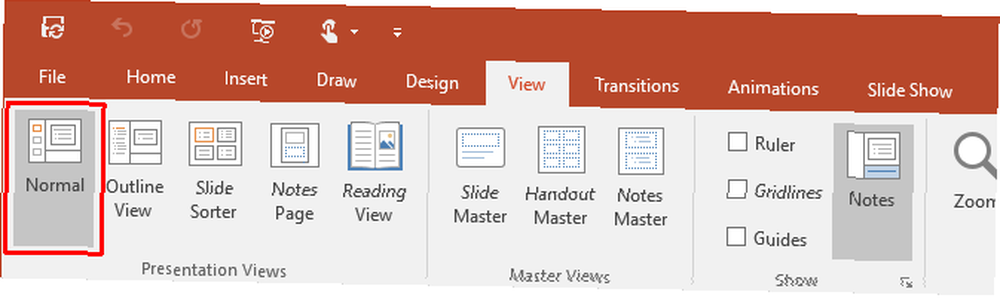
Sonra, tıklayın Ekle sekme ve git Metin grubudur. Küçük tıklayın Tarih ve saat Geçerli tarih ve saati PowerPoint belgesine ekleme seçenekleri sunan simge.
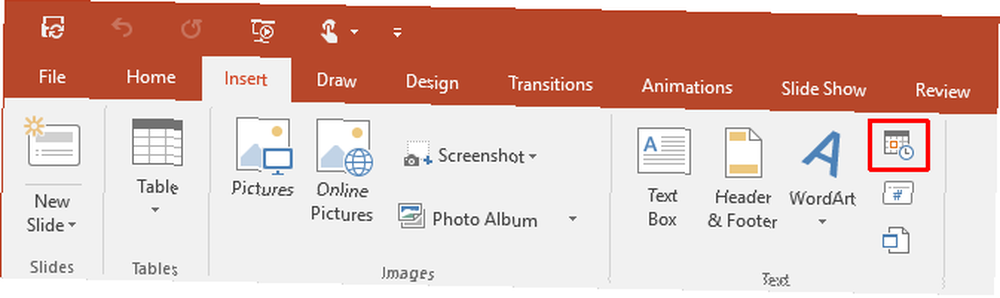
Tarih ve Saat simgesine tıkladığınızda açılır. Başlık ve altbilgi iletişim kutusu. İki sekmeyi kullanarak (ekran görüntüsündeki gibi) tarih ve saat değerlerini ana slaytlarımıza ekleyebiliriz. Aynı şekilde, aynı ayrıntıları ekleyebiliriz. Notlar ve Bildiriler, Genelde basar ve izleyiciye referans malzemesi olarak veririz..
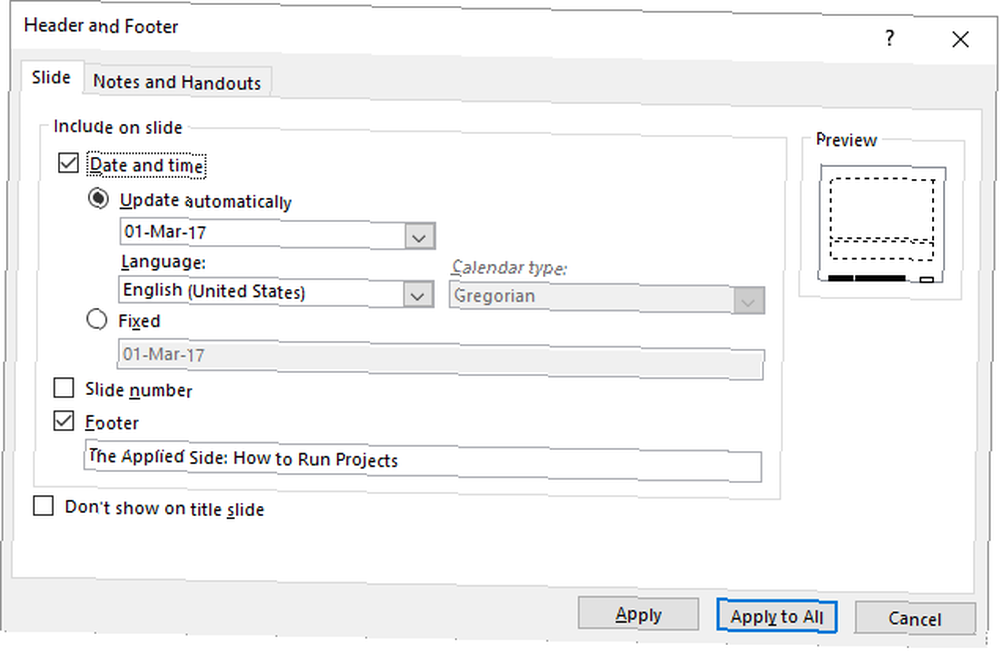
Sonraki birkaç adım oldukça basittir - açılır menüden tarih ve saat biçimini seçin. Seçilmesi Sabit Zaman, slaydın ne zaman oluşturulduğunu bilmenizi sağlayan bir işaretleyici görevi görür. Belli ki sabittir. Otomatik olarak güncelle seçim, geçerli saati sistem saatinden alan dinamik bir zaman görüntüler. Seçenekler, aynı Notlar ve Bildiriler sekmesi. (Tercihen başlık slaytında tarih ve saati gösterme).
Hatırlamak: Sunuyu her açtığınızda veya yazdırdığınızda, PowerPoint tarih ve saati güncelleyecektir. PowerPoint otomatik olarak sürekli güncellenmiyor, ancak sadece slayt gösterisinin başında.
Sonunda, Hepsine başvur ve bitti.
Dile Göre Geçerli Saat ve Tarihi Ekleyin
Bir diğeri faydalı bir ekleme, sunumu gösterdiğiniz izleyicinin kültürüne göre tarih ve saat biçimlerini kullanmaktır. Küresel bir şirkette çalışıyorsanız veya belirli bir kitleye sunuyorsanız bunu yapın. Tercih ettiğiniz formatı kalıcı olarak ayarlamak için, aşağıdaki ayarları uygulayın.
İlk önce Dosya> Seçenekler> Dil. Seçenekler iletişim kutusu, belgenizi düzenlemek için ek dil dizileri sunar.
İçin açılır menüyü genişletin Ek düzenleme dilleri ekleyin ve tarih ve saat için kullanmak istediğiniz dilleri seçin. Tıklamak Eklemek. Basın tamam PowerPoint dosyasını onaylamak ve çıkmak için.

Sunumu yeniden açın ve imleci tarih eklemek istediğiniz yere getirin. Seçmek için olağan rotayı kullanın. Ekle sekmesi ve ardından Tarih ve saat buton.
Tarih ve saatinizi eklemek için metin kutusu gibi bir şey kullanıyorsanız, şöyle bir iletişim kutusu göreceksiniz:
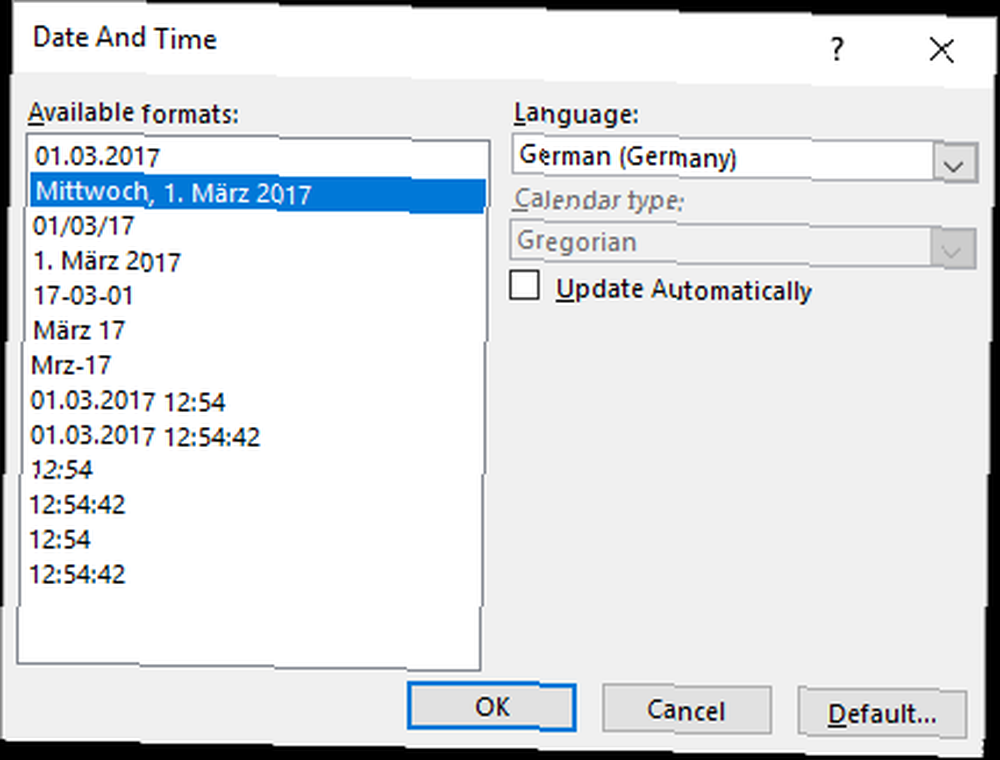
Tarih ve saati altbilgi olarak ekliyorsanız, normal kutu görünür. Her iki durumda da tarih ve saat biçimini seçin ve açılır listeden dili seçin. Senden sonra tamam değişiklikler, tarih ve saat seçilen ülkenin dilinde girilir..
PowerPoint Sunumlarınızı Yapın
PowerPoint slaytlarınızla tarih ve saati kullanmak, sunum yapmadan veya dağıtmadan önce izlemeniz gereken basit bir son adımdır.
Sunum tasarımınıza yeni başlıyorsanız, bu harika PowerPoint şablonlarına bir göz atın. 10 PPT Sunumunuzu Yapmak İçin Harika PowerPoint Şablonları 10 Shine PPT Sunumunuzu Yapmak için 10 Harika PowerPoint Şablonları En iyi PowerPoint şablonlarını mı arıyorsunuz? İşte Envato Elements'in sunduğu en iyi 10 şablon. biraz zaman kazanmak için. Sunumunuzda bu tasarım hatalarından kaçındığınızdan emin olun 6 Bir Sonraki Sunumunuzda Kaçınılması Gereken Slayt Gösterisi Tasarım Hataları Bir Sonraki Sunumunuzda Kullanmanız Gereken Slayt Gösterisi Tasarımları Bir sunum hazırlamanız isteniyor mu? İşte her zaman kaçınmanız gereken bazı genel tasarım hataları. . Ayrıca, Excel grafikleriyle verileri görselleştirerek slaytlarınızı geliştirmek isteyebilirsiniz. Excel Veri Görselleştirmeleri ile PowerPoint Sunumunuzu Geliştirin Excel Veri Görselleştirmeleri ile PowerPoint Sunumunuzu Geliştirin Hiçbir şey, bilgileri mükemmel bir görselleştirmeden daha canlı hale getiremez. Verilerinizi Excel'de nasıl hazırlayacağınızı ve canlı bir sunum için çizelgeleri PowerPoint'e nasıl alacağınızı gösteriyoruz. .











